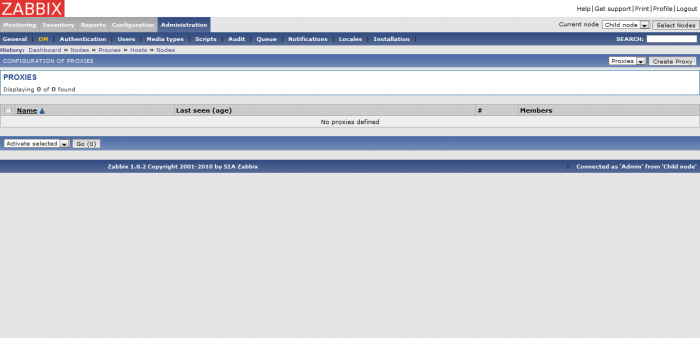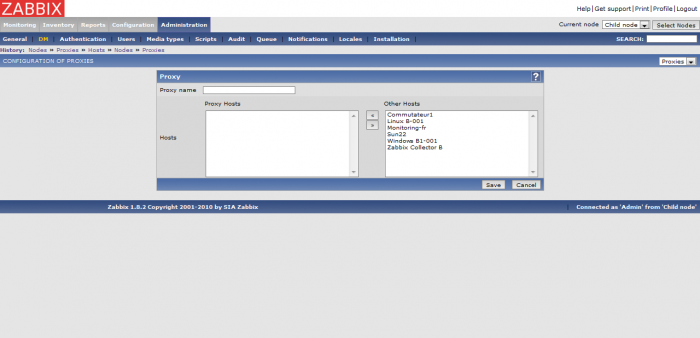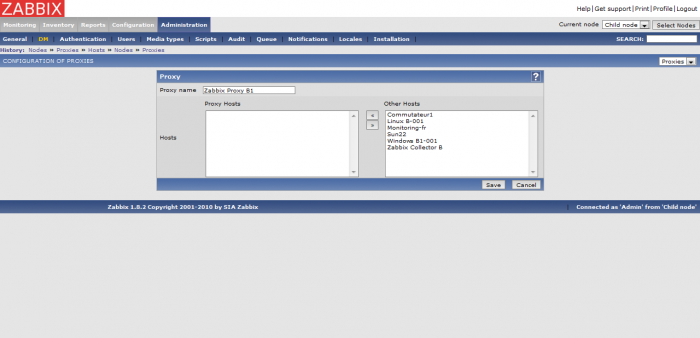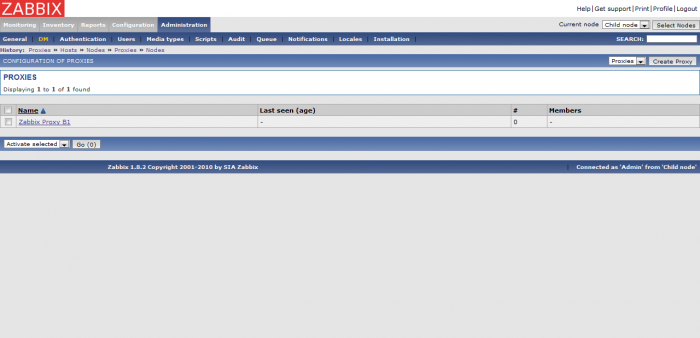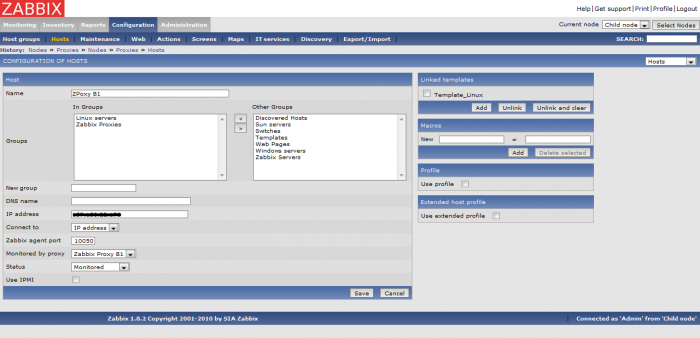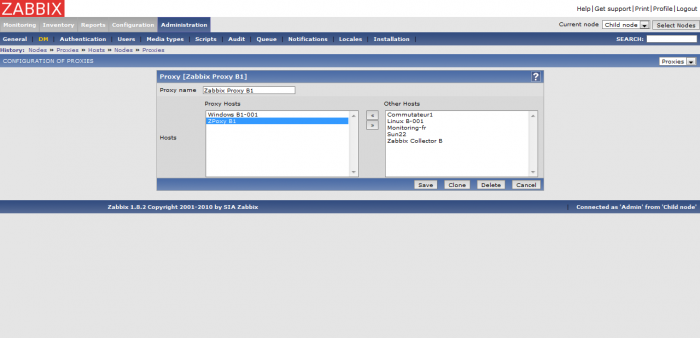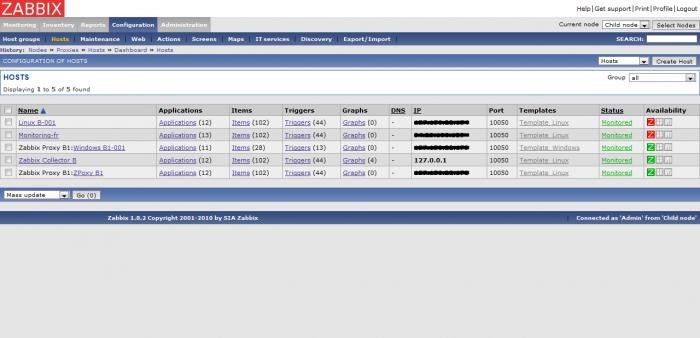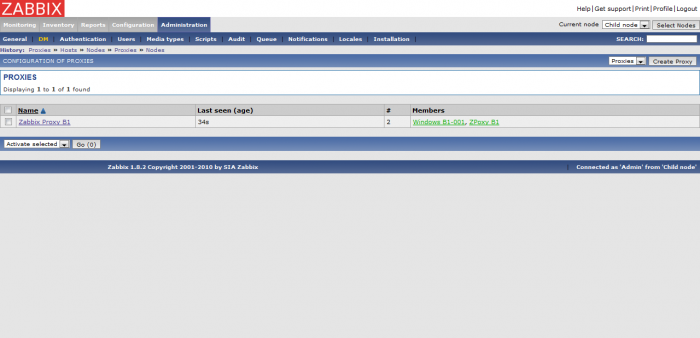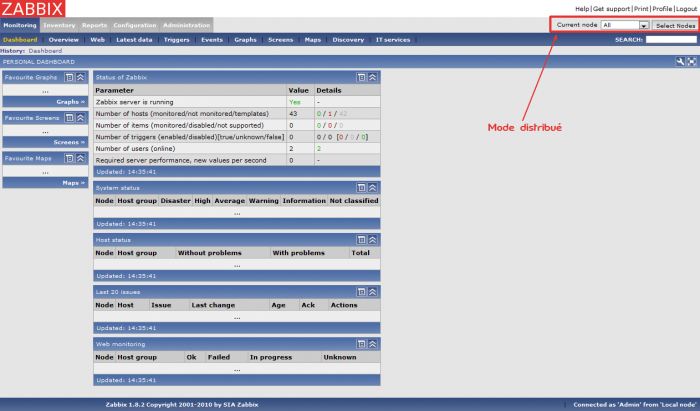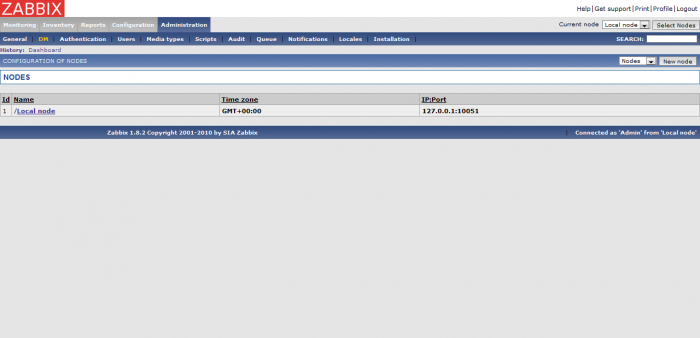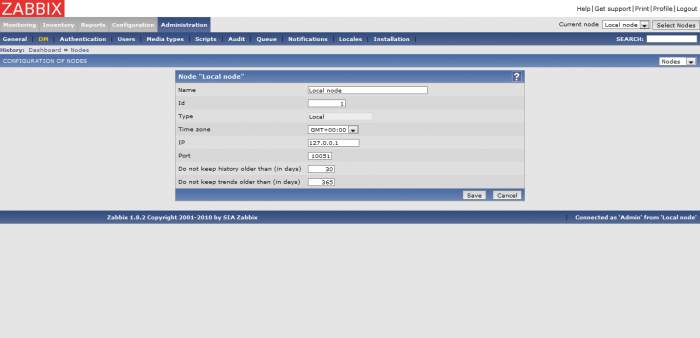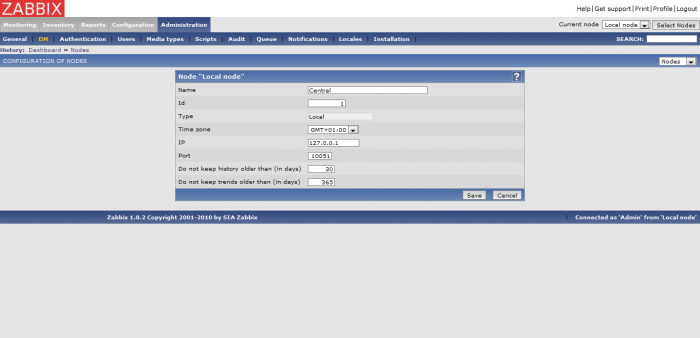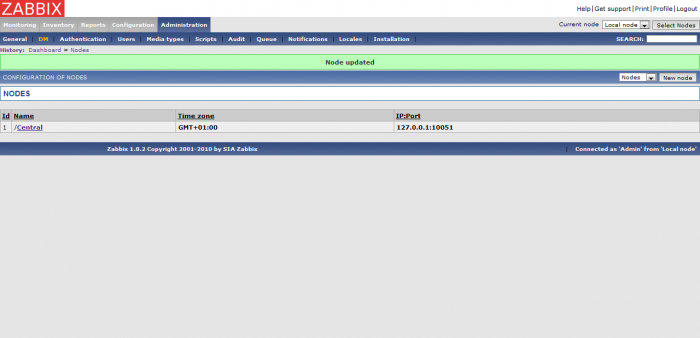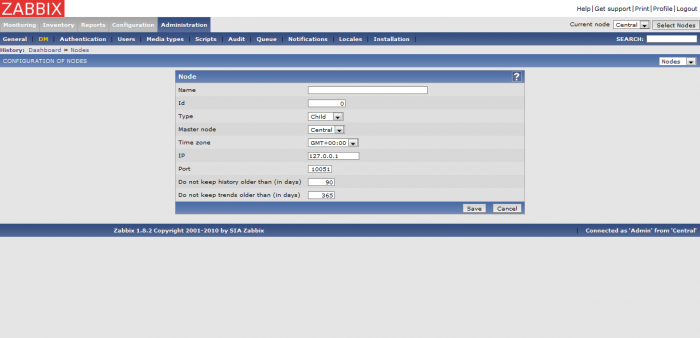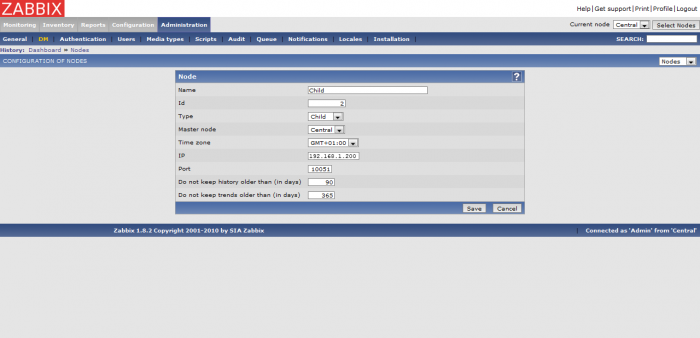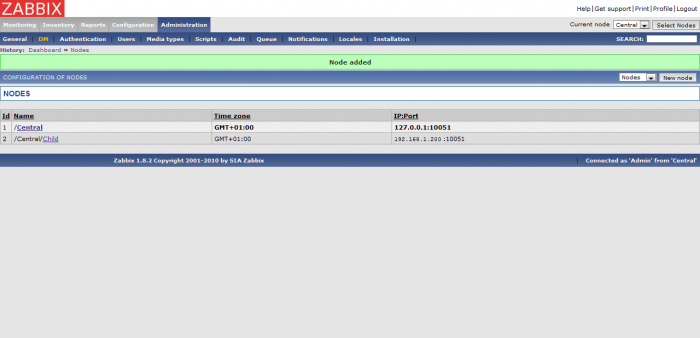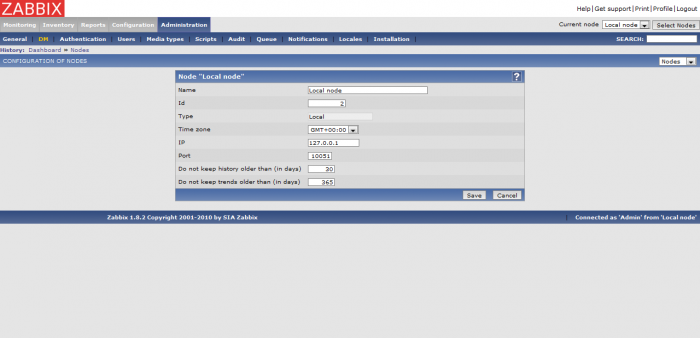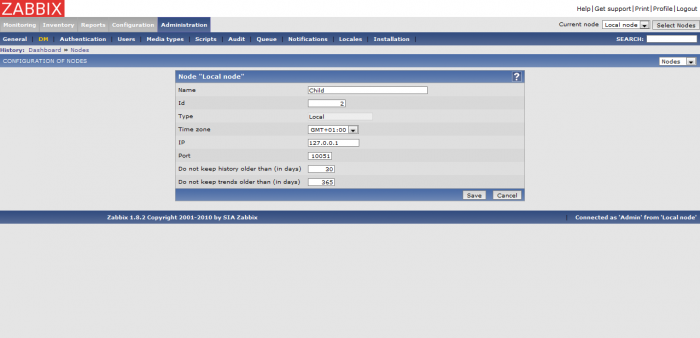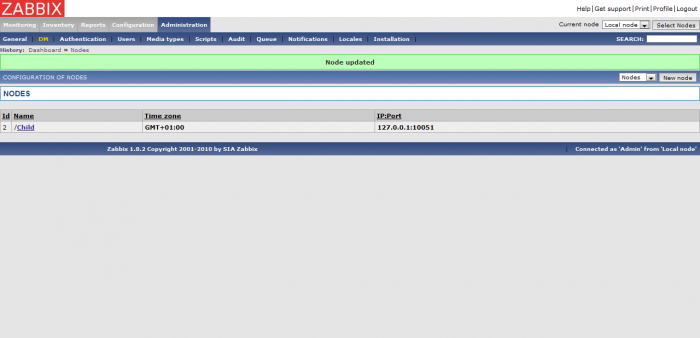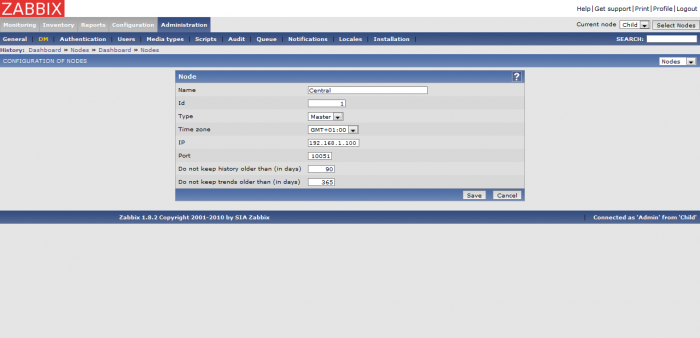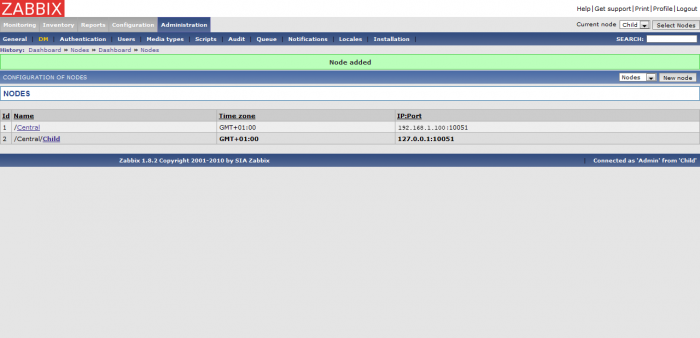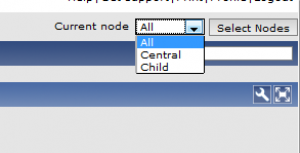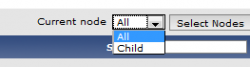Table des matières
Architectures distribuées de Zabbix
Page rédigée pour une version Ubuntu 8.04/10.04 LTS et Zabbix 1.8.2.
Sur cette page, nous allons présenter les différentes architectures distribuées possibles sur Zabbix, leurs fonctionnements, ainsi que leurs procédures de mise en place.
Sources : site et wiki officiels de Zabbix.
Cette page a été rédigée par :
| Rôle | Nom |
|---|---|
| Rédacteur | Ludovic VALENTIN |
Présentation
Dans Zabbix, il existe trois types d’architectures distribuées : la première architecture concerne l’usage des proxy (Zabbix Proxy) avec un seul Zabbix Server, quant à la seconde, elle est constituée de multiples serveurs Zabbix. Le troisième et dernier type d’architecture distribuée de Zabbix est l’association des deux premiers, c’est-à-dire de tout simplement combiner l’utilisation des proxy et des serveurs Zabbix.
Les Zabbix Proxy servent de collecteurs, de serveurs-relais avec les Zabbix Server et permettent également de réduire la charge de travail d’un serveur Zabbix. Ils ne peuvent pas être administrés comme un Zabbix Server avec Zabbix Frontend. Les proxy se contentent en effet de relayer les requêtes du serveur Zabbix aux agents.
L’usage des Zabbix Server permet quant à lui une administration locale grâce notamment à l’interface Zabbix Frontend. Ils peuvent aussi servir de collecteur, mais à un niveau supérieur que les Zabbix Proxy (car ils disposent d’une interface web).
Pour plus d’informations sur les différentes architectures distribuées.
Fonctionnement du mode distribué
Mise en place d'une architecture distribuée
Voici 2 tutoriels permettant de mettre en place des architectures distribuées. La première procédure consiste à ajouter un Zabbix Proxy au sein d’une architecture Zabbix (avec au minimum un serveur Zabbix). Quant à la seconde, elle décrit les étapes à suivre pour ajouter un serveur Zabbix supplémentaire.
Ces tutoriels peuvent être combinés afin de mettre en place une architecture multi-serveur et multi-proxy.
Ajout d'un proxy
Pré-requis
Pour ajouter un Zabbix Proxy dans votre architecture, il vous faut dans un premier temps un serveur Zabbix (composant Zabbix Server) avec bien sûr le composant Frontend installé.
Voir la procédure d’installation de Zabbix.
Ensuite, il faut disposer d’un second serveur sur lequel est installé l’application proxy de Zabbix, c’est-à-dire, le composant Zabbix Proxy.
Voir la procédure d’installation d’un Zabbix Proxy.
Avant de commencer la procédure de mise en place d’un proxy, dans ce tutoriel, on considère que l’ensemble des composants Zabbix précédemment cités dans les pré-requis, sont installés et opérationnels.
Une fois ces pré-requis validés, la procédure d’ajout d’un proxy peut enfin débuter.
Configuration d'un proxy
Première étape dans la mise en place d’un proxy (après son installation), c’est le paramétrage. La configuration du Zabbix Proxy est essentiel afin qu’il puisse notamment communiquer avec le serveur Zabbix auquel il est va être rattaché.
Pour cela, dans le fichier de configuration du proxy, il faut s’assurer qu’il lui est bien attribué un nom :
$ sudo vim /usr/local/zabbix/etc/zabbix_proxy.conf
On attribue donc un nom à notre proxy :
Hostname=Zabbix Proxy B1
Hostname ne correspond pas forcément au nom DNS du serveur sur lequel est installé votre Zabbix Proxy. C’est une dénomination interne à Zabbix.
Ensuite, on peut enregistrer les modifications de notre fichier zabbix_proxy.conf. Pour finir, on redémarre le Zabbix Proxy :
$ /usr/local/zabbix/sbin/zabbix_proxy –c /usr/local/zabbix/sbin/zabbix_proxy.conf
A ce stade, la configuration du Zabbix Proxy est terminée. Le reste de la procédure de mise en place d’un proxy se fait maintenant dans l’interface web de Zabbix.
Ajout d'un proxy
Après avoir redémarrer le Zabbix Proxy, il ne reste plus qu’à le créer dans l’interface du Zabbix Server. La création d’un proxy se fait dans la page Administration/DM. Dans cette page il faut sélectionner l’affichage des “Proxies” sur le côté, en haut à droite de la page, puis on peut cliquer sur le bouton Create Proxy juste à côté :
Lorsque que vous avez cliqué sur le bouton de création d’un proxy, vous devez visualiser une nouvelle page. Il s’agit de l’écran de configuration d’un proxy :
Ici, il faut tout simplement le paramétrer en lui attribuant un nom. En l’occurrence, on lui indique le nom que nous avons attribué au Zabbix Proxy dans la partie précédente, dans le fichier de configuration zabbix_proxy.conf. Après, on sauvegarde la configuration pour valider la création de notre proxy.
Voici le résultat de la création de notre Zabbix Proxy, dans la liste affichée à l’écran, le nouveau proxy doit être visible :
La mise en place du proxy est enfin terminée. Peut alors débuter la supervision d’un hôte par son intermédiaire.
Superviser un hôte avec un proxy
Maintenant, il est possible d’ajouter un hôte supervisé par l’intermédiaire du Zabbix Proxy. On va donc utiliser notre Zabbix Proxy en personne, sur lequel un Zabbix Agent est installé.
Il est également possible d’ajouter un hôte déjà crée. Pour cela, il suffit tout simplement de l’ajouter comme membre depuis l’écran de paramétrage du Zabbix Proxy concerné (voir la page Administration/DM) :
En tout cas, voici le résultat dans l’écran de configuration des hôtes, une fois l’usage d’un proxy ajouté à un hôte :
Autre résultat de la supervision d’un hôte par un proxy, dans la fenêtre d’administration des Zabbix Proxy :
Le tutoriel de mise en place et d’usage d’un proxy est maintenant terminé.
Ajout d'un serveur
Pré-requis
Pour la mise en place d’un groupe de serveurs Zabbix, il faut en toute logique au minimum 2 serveurs. Sur chacun de ses serveurs, doivent être installés les composants Zabbix Server et Zabbix Frontend.
Voir la procédure d’installation de Zabbix.
Il y a un serveur central (parent) qui en plus de sa propre configuration, a le contrôle total sur la configuration d’un serveur enfant. Ce dernier reporte régulièrement ses évènements, ses historiques et ses tendances auprès du serveur central.
Pour la procédure d’installation de l’architecture distribuée dit “multi-serveur”, voici les paramètres que nous allons utiliser pour illustrer ce tutoriel :
| Paramètre | Serveur central (parent) | Serveur enfant |
|---|---|---|
| ID nœud | 1 | 2 |
| Adresse IP | 192.168.1.100 | 192.168.1.200 |
| Port | 10051 | 10051 |
Configuration des serveurs
Tout d’abord, pour commencer il faut configurer nos 2 serveurs Zabbix (Zabbix Server nœud 1 et 2).
Serveur parent
Pour débuter, on édite le fichier de configuration de notre Zabbix Server parent :
$ sudo vim /usr/local/zabbix/etc/zabbix_server.conf
On lui attribue ensuite un ID, puis on sauvegarde notre fichier :
NodeID=1
Ensuite, il faut convertir la base de données du Zabbix Server en fonction de son NodeID :
$ sudo /usr/local/zabbix/sbin/zabbix_server –n 1 –c /usr/local/zabbix/etc/zabbix_server.conf
On passe ensuite à la configuration du second serveur, c’est-à-dire notre Zabbix Server enfant.
Serveur enfant
Pour le serveur enfant, il faut reproduire les mêmes étapes que pour le serveur parent. Il faut juste lui attribuer son propre NodeID.
Donc on commence par édtier le fichier de configuration de notre Zabbix Server enfant :
$ sudo vim /usr/local/zabbix/etc/zabbix_server.conf
On lui attribue ensuite un ID, puis on sauvegarde notre fichier :
NodeID=2
Ensuite, il faut convertir la base de données du Zabbix Server en fonction de son NodeID :
$ sudo /usr/local/zabbix/sbin/zabbix_server –n 2 –c /usr/local/zabbix/etc/zabbix_server.conf
Maintenant on passe au paramétrage de nos 2 serveurs dans l’interface web de Zabbix.
Ajout des serveurs
Serveur parent
Une fois la conversion de la base de données en fonction du NodeID terminée, dans l’interface Zabbix doit alors apparaître une nouvelle fonction dans le coin supérieur droit, à savoir la sélection des nœuds (rafraîchir la page) :
Dans Administration/DM, il faut maintenant paramétrer le nœud local, ici le serveur parent :
Pour cela cliquer sur Local node afin d’afficher la configuration du nœud :
Ici, on peut alors renseigner les paramètres de notre nœud. Ensuite, vous pouvez valider la configuration en cliquant sur le bouton Save :
Notre nœud local est enfin paramétré :
Maintenant, il faut ajouter le second serveur, c’est-à-dire le Zabbix Server enfant. Tout d’abord cliquez sur le bouton New node, on visualise alors une nouvelle page de configuration d’un nœud :
On configure donc ce nouveau nœud selon les paramètres de notre serveur enfant :
Après la sauvegarde des paramètres du second nœud, on peut alors voir notre architecture prendre forme :
Il ne reste plus qu’à reproduire la même procédure sur le serveur enfant.
Serveur enfant
De la même manière que sur le serveur parent (Central), dans l’interface Zabbix de notre nœud enfant doit alors apparaître une nouvelle fonction dans le coin supérieur droit, à savoir la sélection des nœuds (rafraîchir la page) :
Dans Administration/DM, il faut maintenant paramétrer le nœud local, ici le serveur enfant :
Pour cela cliquer sur Local node afin d’afficher la configuration du nœud :
Id est différent. Le champs correspondant étant automatiquement paramétré selon le NodeID indiqué auparavant dans le fichier de configuration. C’est une manière de vérifier que l’attribution d’un ID pour ce serveur, a bien été pris en compte.
Ici, on peut alors renseigner les paramètres de notre nœud. Ensuite, vous pouvez valider la configuration en cliquant sur le bouton Save :
Notre nœud local est enfin paramétré :
Maintenant, il faut ajouter le second serveur, c’est-à-dire le Zabbix Server parent. Tout d’abord cliquez sur le bouton New node, on visualise alors une nouvelle page de configuration d’un nœud :
On configure donc ce nouveau nœud selon les paramètres de notre serveur parent :
Après la sauvegarde des paramètres du second nœud, on peut alors voir notre architecture prendre forme :
Les nœuds sont enfin paramétrés, ce qui permet maintenant à notre architecture Zabbix de fonctionner en mode distribué.
Utilisation des serveurs
Une fois la configuration des nœuds terminée. On peut enfin utiliser notre architecture distribuée.
Dans un premier temps, nous allons effectuer un redémarrage de nos Zabbix Server (sur les serveurs parent et enfant) :
$ /usr/local/zabbix/sbin/zabbix_server –c /usr/local/zabbix/etc/zabbix_server.conf
Puis on retourne sur l’interface de notre serveur parent. Maintenant, il doit être possible de jongler entre la visualisation des différents nœuds dans l’interface (rafraîchir la page) :
Select Nodes juste à côté pour sélectionner les nœuds à afficher (filtres).
Il en est de même sur le serveur enfant, à la différence qu’il ne peut afficher que sa propre configuration (ou plus tard, éventuellement ses propres nœuds enfants).
En tout cas, à partir du nœud central (parent), il donc maintenant possible de visualiser les évènements provenant du serveur enfant, et même de réaliser l’ensemble des différentes tâches de configuration d’un serveur Zabbix comme par exemple l’ajout d’un hôte à superviser, …etc. Le tout sans avoir besoin de se connecter à l’interface du serveur enfant.